准备工作
软件
预装annaconda
预转pycharm
文档
查看工程里的 requirements.txt 文件,确定工程所需python 版本、torch 版本、torchvision 版本

注意 torch、torchvision、python版本之间有对应
错误分析:
安装pytorch或torchvision时,无法找到对应版本
cuda可以找到,但是无法转为.cuda()
以上两种或类似错误,一般由两个原因可供分析:
cuda版本不合适,重新安装cuda和cudnn
pytorch和torchvision版本没对应上
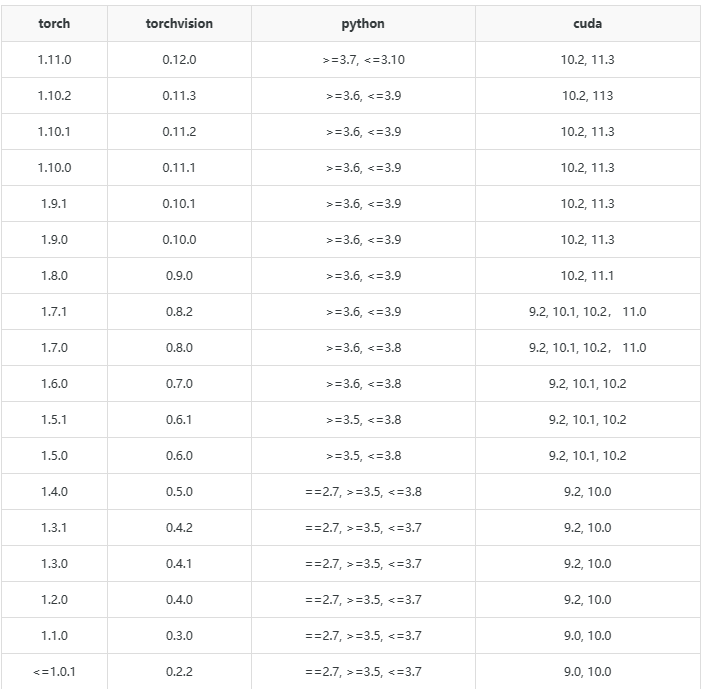
包
需要根据电脑需求下载cpu 版本或 gpu 版本
不管是cpu的还是gpu的都在这里进行下载
cpu的包还是gpu的包
torch的包的版本是多少
是python几
是哪个系统的包
下载好torch也要下载对应的torchvision
torch 包

torchvision 包
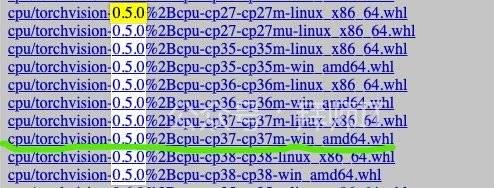
安装过程
配置环境变量
python 位置
首先需要查找python所处位置
使用 annaconda 下载 python,但未配置环境变量时,就无法在win - r 打开的 cmd 窗口查询到了。需要打开annaconda 自带的 cmd窗口进行查询

打开 annaconda prompt ,在命令行中输入
where python
添加环境变量
以 win 11 为例,在如下顺序打开设置

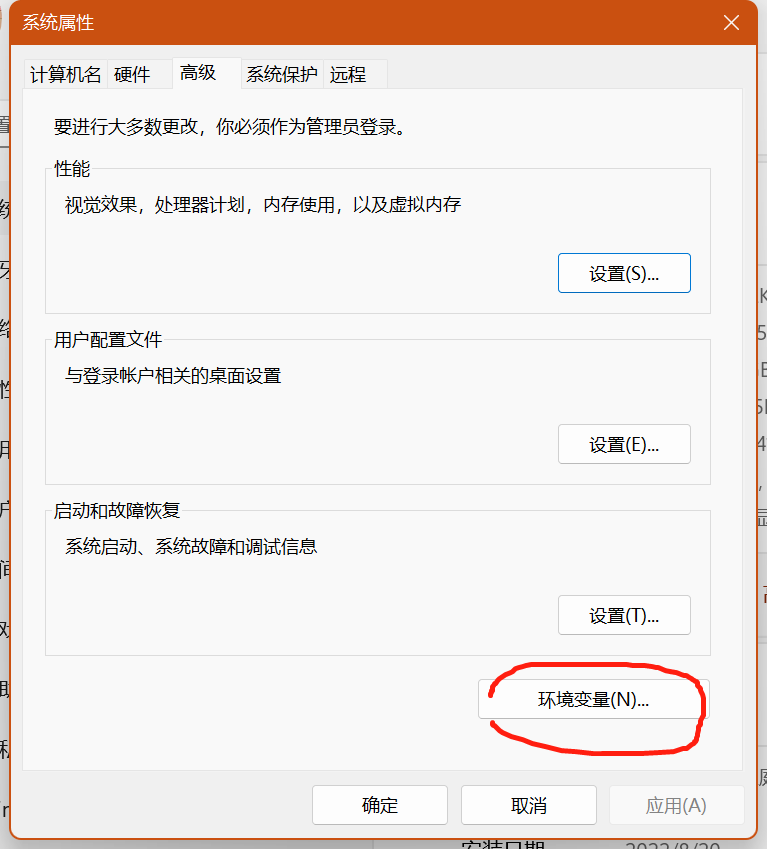
注意用户变量和系统变量的path都需要设置

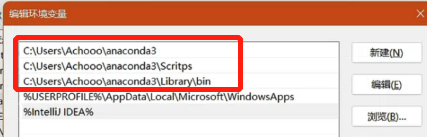
win -r 输入 cmd 打开命令行,验证 环境变量是否配好
3. 补充:Git 中使用 conda 命令
需要配置环境变量
(84条消息) Git:使用conda命令切换虚拟环境(win10)_conda 切换虚拟环境_weixin_39450145的博客-CSDN博客
anaconda 查看、创建、管理 python 环境
先来个命令总结
切换环境
win下切换不同的环境非常的便利,只需要在终端输入如下命令。
激活(进入)某个环境
conda activate env_name解除(退出)某个环境
conda deactivatemac/linux的话,则需要加上关键字source
激活(进入)某个环境
source activate env_name解除(退出)某个环境
source deactivate env_name删除环境
conda remove -n env_name --all查询当前已有的环境
conda info -e虚拟环境的重要性
Anaconda的一个最大的优势在于可以同时管理多个python环境。正如我们常常遇到的,在同一台机器上可能需要跑多个任务,而这多个任务可能需要不同的python环境。在这种情况下,我们可以在anaconda下虚拟出不同配置的python环境运行程序,且各个python环境互不干扰,方便快捷。下面就将介绍一些与管理环境相关的语句。
查看
查看annaconda 信息
conda info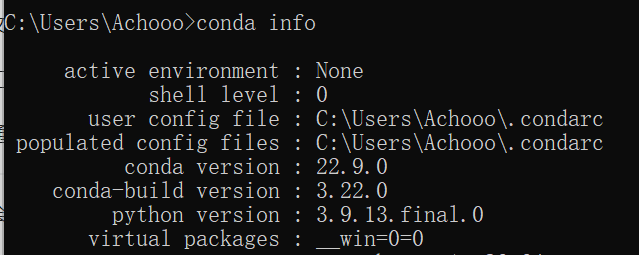
查看 python 环境
conda info -e
创建 python 环境
conda create -n torch15 python=3.8
其中,torch15 为自定义的新环境的名称,python=3.8 为新环境的python版本。

此处输入 y
然后需要切换到我们新创建的虚拟环境中,输入指令
conda activate torch15此处 torch15 就是我们要切换到的虚拟环境名称,输入自己需要切换的环境名称

安装 torch包
打开刚刚 【准备工作 - 包】过程中我们下载的包的路径
我刚刚下载到了 C:\Users\Achooo\Downloads 路径,文件名称如下

因此输入如下命令


经过漫长的几分钟

显示 successfully。。。就成功了
安装 torchvision 包
由于安装过程中,pillow 包下载缓慢,重开一个cmd窗口,先下载 pillow包
conda activate torch15
pip install Pillow==9.4.0 -i http://pypi.douban.com/simple/ --trusted-host pypi.douban.com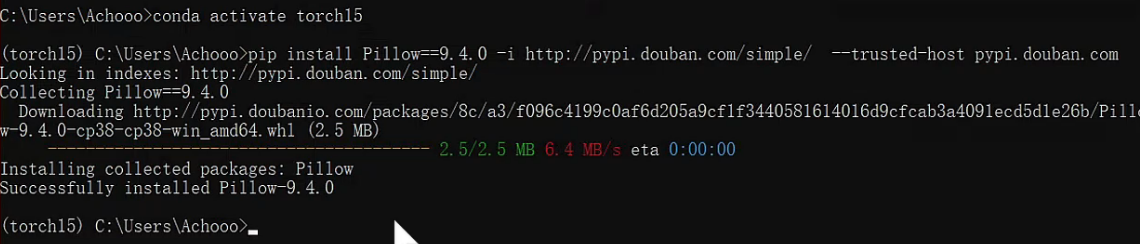
再同 torch 包,安装 torchvision 包

验证是否安装成功(在 pycharm 内切换虚拟环境)
0. 更换解析器
打开pycharm的Settings -> Project Interpreter -> Show All

1. 添加虚拟环境(之前默认的是base环境)
a. 点击右边的+号

b. 选择Existing environment-->点击省略号

c. 选择conda环境目录(在annaconda安装目录的envs下面),进入环境文件夹后选择python.exe即可

d. 选择好后,一路点击ok,直到setting界面,选择好刚载入的环境解释器,确认即可。

2. 验证切换虚拟环境
我们在切换完虚拟环境后,再运行下代码,会看到。解析器就会切换为envs里的虚拟环境的包(下面的截图,是代码运行在名叫test的虚拟环境)






















 3604
3604











 被折叠的 条评论
为什么被折叠?
被折叠的 条评论
为什么被折叠?








